Les fichiers PDF sont très populaires de nos jours. Ils sont très bien conçus et conservent leur format même lorsqu'ils sont compressés pour être envoyés sur le web. Toutefois, pour ouvrir et lire un fichier PDF, vous devez disposer d'un lecteur PDF dédié pour Windows. Il existe aujourd'hui sur le marché de nombreux lecteurs de PDF pour Windows que vous pouvez utiliser. Cependant, tous ces programmes ne sont pas très performants, tandis que d'autres sont moins efficaces. Les meilleurs lecteurs PDF pour Windows doivent disposer de nombreuses fonctionnalités afin de faciliter non seulement la lecture des fichiers, mais aussi l'exécution de nombreuses autres tâches telles que le remplissage de formulaires et l'annotation, entre autres. Voici une liste des 7 meilleurs lecteurs de PDF pour Windows 10 que vous devriez envisager d'utiliser :
 100% sécurité garantie
100% sécurité garantie  100% sécurité garantie
100% sécurité garantie  100% sécurité garantie
100% sécurité garantie Les 6 meilleurs lecteurs de PDF pour Windows
#1 PDFelement Pro
PDFelement est l'un des meilleurs lecteurs de PDF pour Windows 10. Il est doté de nombreuses fonctionnalités qui facilitent la création, la lecture, l'édition et le surlignement des sections de votre fichier PDF. Si votre travail implique le traitement de nombreux fichiers PDF chaque mois, vous devriez choisir ce lecteur de PDF pour vous accompagner. Vous pouvez l'utiliser pour créer des fichiers PDF, remplir des formulaires PDF, modifier vos fichiers PDF, lire des ebooks et des iBooks PDF ainsi que pour envoyer des fichiers PDF sur le web. Il est compatible avec toutes les versions de Window.
Avantages :
- Il vous donne une liberté totale pour travailler sur vos fichiers PDF. Il vous permet, entre autres, de convertir des documents Word en PDF, de lire des fichiers PDF, de modifier vos fichiers PDF, d’y ajouter des filigraner, de protéger vos fichiers PDF avec un mot de passe et de les compresser.
- Il prend en charge 17 langues, dont le français, ce qui le rend très accessible.
- Il est assez facile à utiliser car il dispose d'une fonction glisser-déposer super pratique.
- Il permet de visualiser facilement les documents scannés.
Inconvénients :
- Sa version d’essai ajoute un filigrane sur vos PDF.

 100% sécurité garantie
100% sécurité garantie  100% sécurité garantie
100% sécurité garantie  100% sécurité garantie
100% sécurité garantie #2 Adobe Acrobat Reader DC
Le lecteur Adobe Acrobat est un lecteur conçu spécialement pour les fichiers PDF. C'est le lecteur de PDF le plus puissant et le plus facile à utiliser du marché. Il est disponible en deux versions : le lecteur de base et la version avancée. Pour faciliter la lecture de vos PDF, la version de base fera l'affaire et elle est gratuite. Toutefois, si vous devez faire plus que lire votre fichier PDF, vous aurez besoin de la version avancée. Le principal avantage du lecteur de PDF Adobe Acrobat est qu'il a été conçu pour traiter toutes les tâches liées aux fichiers PDF. Quoi que vous vouliez faire avec votre fichier PDF, que ce soit ajouter des tampons, remplir des formulaires, ajouter des notes, ajouter des signatures numériques ou même lire plusieurs fichiers en même temps, ce programme vous couvre. Adobe Reader prend en charge tous les fichiers PDF, quelle que soit leur taille, et sa version gratuite ne comporte aucune restriction quant à leur ouverture.
Avantages :
- La version gratuite est la plus puissante parmi tous les lecteurs de PDF gratuits.
- Il dispose d'une excellente interface utilisateur qui le rend facile à utiliser.
- La version avancée est dotée de nombreuses fonctionnalités sophistiquées que la plupart des autres lecteurs de PDF n'ont pas.
- Il est compatible avec tous les systèmes d'exploitation.
Inconvénients :
- La version gratuite a des fonctionnalités limitées.
- Il n'a que des caractéristiques générales et ne couvre pas les utilisations spécifiques.
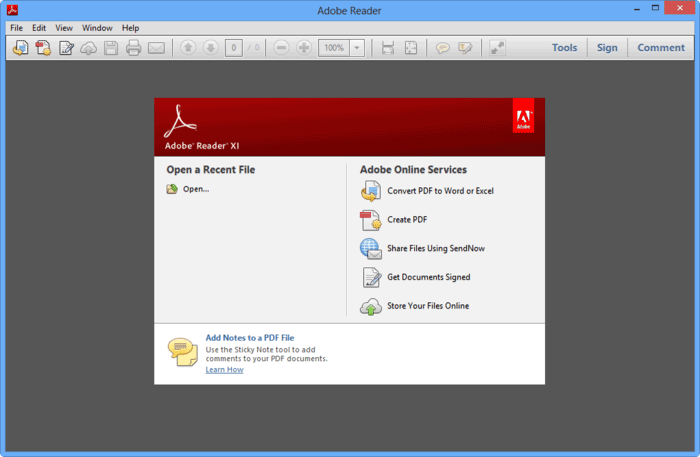
#3 Foxit PDF reader
Il s'agit d'un puissant lecteur de PDF qui a été l'une des premières alternatives à Acrobat Reader. Au fil des années, il a été mis à niveau et, aujourd'hui encore, il reste l'un des meilleurs lecteurs de PDF gratuits que vous pouvez utiliser. Il est doté de nombreuses fonctionnalités qui facilitent la lecture et la modification des fichiers PDF. Il est très facile à utiliser car il dispose de nombreux onglets d'édition qui permettent de faire presque tout, que ce soit ajouter des signatures numériques, effectuer des modifications, remplir des formulaires ou même marquer du texte en un seul clic. De plus, Foxit Reader vous permet de créer vos propres raccourcis personnalisés, ce qui est très pratique, surtout si vous devez modifier plusieurs fois la même chose sur différents fichiers PDF.
Avantages :
- Il est similaire aux applications de Microsoft Office, ce qui signifie que toute personne expérimentée dans l'utilisation de Microsoft Office peut l'utiliser.
- Vous pouvez personnaliser la visualisation de vos PDF.
- Il offre de nombreuses fonctionnalités qui sont faciles à utiliser.
- Ce lecteur vous permet d'envoyer facilement vos fichiers PDF.
Inconvénients :
- Il plante fréquemment, surtout si vous disposez d'un espace limité sur votre ordinateur.
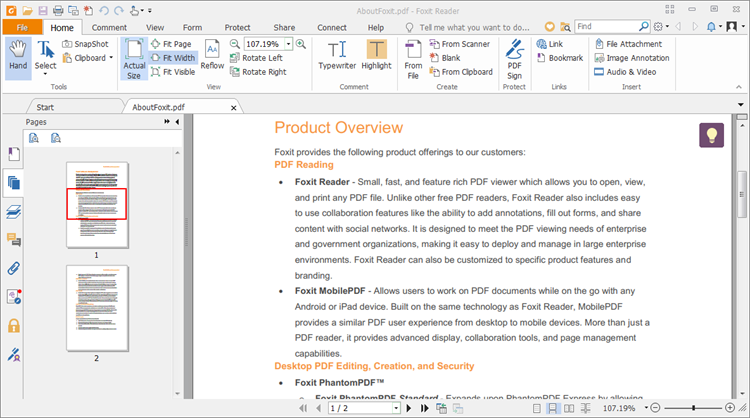
#4 Qoppa Free PDF Viewer
Qoppa est un autre excellent lecteur de PDF gratuit. Ce puissant programme est compatible avec toutes les versions de Windows, ce qui permet à chacun de l'utiliser quel que soit le type de PC dont il dispose. Il est également disponible pour les utilisateurs de Mac. Le programme présente de nombreuses fonctions intéressantes qui vous permettent d'ouvrir et de lire facilement vos fichiers PDF. En outre, vous pouvez l'utiliser pour annoter et modifier vos PDF.
Avantages :
- Il est totalement gratuit.
- Il dispose de nombreuses fonctionnalités pour l'annotation des PDF.
- Il est compatible avec de nombreux systèmes d'exploitation.
Inconvénients :
- Ses caractéristiques sont limitées

#5 Nitro PDF Reader
Il s'agit d'un autre excellent lecteur de PDF qui ressemble assez à Microsoft Office, ce qui permet de lire et de modifier facilement vos fichiers PDF. Il est doté de nombreuses fonctionnalités qui vous permettent de faire presque tout ce que vous voulez avec Microsoft office. Contrairement à de nombreux lecteurs gratuits, ce lecteur de PDF vous permet de remplir des formulaires, d'ajouter une signature numérique, d'extraire des images, de convertir des PDF en Word et d'ajouter des notes sur vos fichiers PDF, le tout gratuitement. De plus, il est compatible avec toutes les versions de Windows, de Windows XP à Windows 10.
Avantages :
- Il est doté d'une interface conviviale qui ressemble beaucoup à celle d'un produit Microsoft.
- Il dispose de certaines des fonctions de modification de PDF les plus avancées du marché.
- Vous pouvez accéder à certaines fonctionnalités spéciales que beaucoup d'autres lecteurs de PDF n'ont pas.
- Reçoit des mises à jour fréquentes pour de meilleures offres.
Inconvénients :
- N'a pas de version gratuite.
- Vous pouvez l'utiliser pour intégrer un fichier audio dans un fichier PDF.
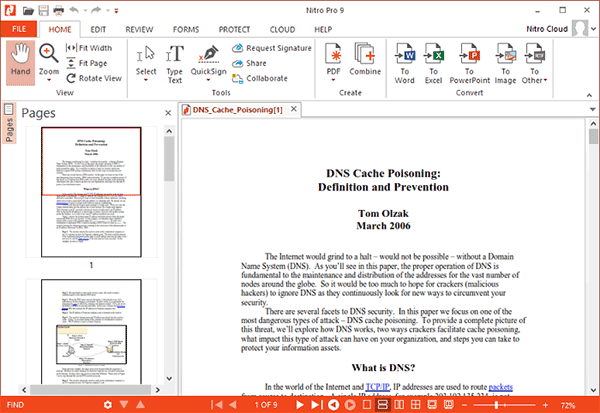
#6 Sumatra PDF
Le lecteur de PDF de Sumatra est l'un des meilleurs lecteurs de PDF pour Windows à l'heure actuelle. C'est un programme puissant, doté de nombreuses fonctionnalités qui facilitent l'utilisation de vos fichiers PDF. Il n’a pas été conçu pour modifier les fichiers PDF, mais c'est un lecteur de PDF pratique qui se charge rapidement et qui dispose de nombreuses fonctionnalités qui permettent de naviguer facilement sur vos documents. Il prend également en charge d'autres formats de fichiers tels que les formats Mobi et ePub.
Avantages :
- Rapide lorsqu'il s'agit d'ouvrir et de charger des fichiers.
- Prend en charge de nombreux autres formats que le PDF.
- Vous permet d’ajouter des filigranes et de fusionner vos fichiers PDF.
Inconvénients :
- Offre des fonctionnalités limitées par rapport aux autres lecteurs de PDF.

Le meilleur lecteur de PDF pour Windows
PDFelement est le meilleur lecteur de PDF pour Windows. Il s'agit d'une solution PDF tout-en-un qui offre de nombreuses fonctionnalités pour l'annotation et la modification de vos fichiers PDF. Beaucoup de gens l'adorent parce qu'il est facile à utiliser et, grâce à ses fonctionnalités, il vous donne la liberté de faire toujours plus avec vos PDF. De plus, il vous permet d’ajouter des notes et commentaires sur vos PDF afin de les rendre plus agréables à lire. Ce lecteur de PDF dispose de toutes les fonctionnalités nécessaires pour gérer vos fichiers PDF.
 100% sécurité garantie
100% sécurité garantie  100% sécurité garantie
100% sécurité garantie  100% sécurité garantie
100% sécurité garantie VOIR AUSSI
-
- 1. Top 10 des éditeurs de PDF gratuits
- 2. Supprimer les mots de passe de vos PDF
- 3. Insérer un PDF dans un document Word
- 4. Convertir un fichier PDF en formulaire à remplir
- 5. Le meilleur logiciel pour supprimer les filigranes des PDF
- 6. Convertir un document PDF en URL
- 7. Convertir des PDF en Word sur Mac gratuitement
- 8. Les 10 meilleures imprimantes PDF gratuites
- 9. Top 10 des éditeurs PDF pour Mac à ne pas manquer
- 10. Numériser plusieurs pages de PDF
 100% sécurité garantie
100% sécurité garantie



